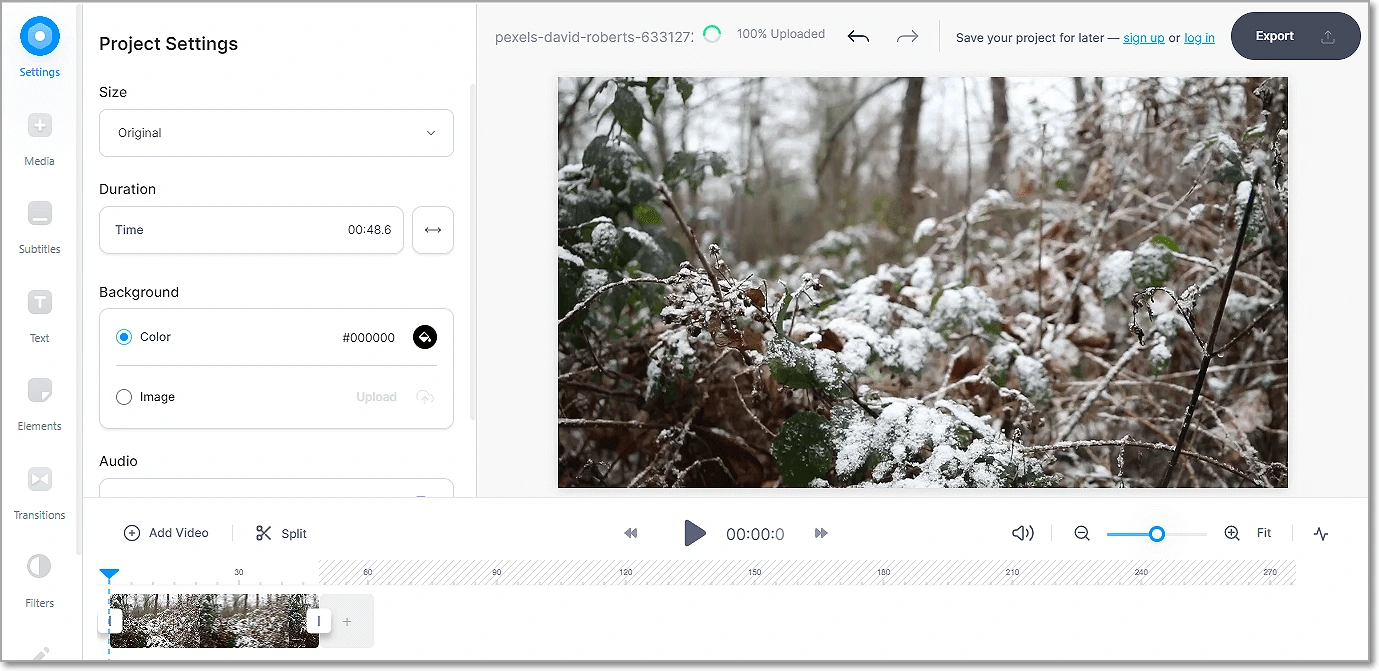Ein Logo in ein Video einfügen: mit ein paar Klicks
Sie wollen eine Signatur in einen Clip einfügen, wissen aber nicht, wo Sie anfangen sollen? Dieses Problem haben viele Blogger, Unternehmer und Leute, die ein Video persönlich gestalten wollen. Ein Logo ist nicht nur ein hübsches Bild – es repräsentiert Ihre Marke und deren Werte. Deshalb ist es so wichtig, dass es ordentlich gemacht wird. Und wir können Ihnen dabei helfen!
In diesem Artikel zeigen wir Ihnen Schritt für Schritt, wie Sie Ihr eigenes Logo in ein Video einfügen. Unsere Anleitung führt Sie dabei durch den gesamten Prozess in Clipify, einer Videobearbeitungssoftware auf Deutsch. Dieser kostenlose Videoeditor eignet sich sowohl für Anfänger wie auch Profis. Die Software bietet eine breite Auswahl an Werkzeugen: von grundlegenden Tools bis hin zu fortgeschrittenen Funktionen. Außerdem werden wir Ihnen alternative Methoden vorstellen, einem Video schnell eine Signatur hinzuzufügen.
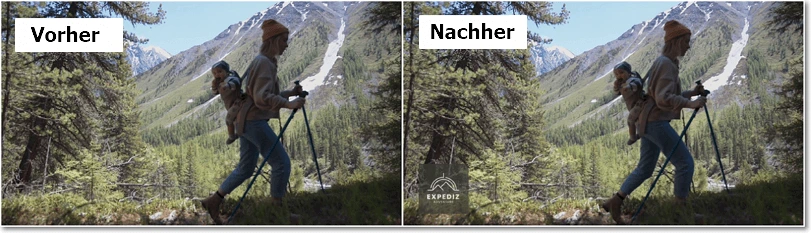
Haben Sie Sorge, dass Sie unheimlich viel Zeit investieren müssen, um das Einfügen eines Logos mit einem Videoeditor zu lernen? Keine Angst! Clipify ist unheimlich einfach und benutzerfreundlich zu bedienen. Deshalb empfehlen wir Ihnen, es zuerst damit zu versuchen. Man lernt schließlich am besten, indem man es selbst probiert. Befolgen Sie einfach diese Schritte, um Ihr erstes Logo in ein Video einzufügen.
Schritt 1. Installieren Sie Clipify auf Ihrem Computer
Klicken Sie auf die Schaltfläche unten, um Clipify herunterzuladen und zu installieren. Starten Sie dann das Programm und wählen Sie ein leeres Projekt aus.
 Für Windows 11, 10, 8, 7
Für Windows 11, 10, 8, 7
Schritt 2. Importieren Sie Ihre Videos und Fotos
Videos und Bilder können Sie auf zwei Arten zur Zeitleiste hinzufügen: Entweder ziehen Sie die Datei direkt aus dem entsprechenden Ordner in das Programm oder Sie klicken auf „Videos und Fotos hinzufügen“. Wenn Sie mit der Bildqualität nicht glücklich sind, verzagen Sie nicht! Die automatische Verbesserung wird die Qualität bald signifikant steigern. Dafür klicken Sie nur auf Bearbeiten, den Tab „Verbesserung“ öffnen und ein Häkchen bei „Automatische Verbesserung“ setzen. Stellen Sie sicher, dass Sie Ihre Videos so anordnen, wie Sie sie haben wollen.
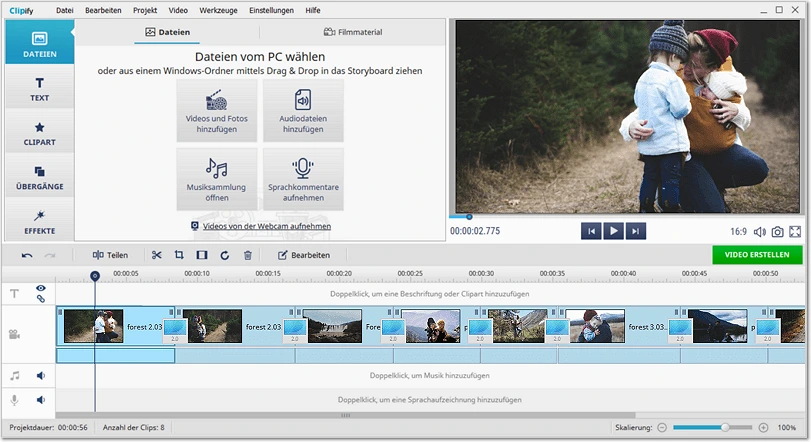
Schritt 3. Fügen Sie ein Logo in das Video ein
Wechseln Sie zum Sticker-Tab und klicken Sie auf „Aus Datei einfügen“, um ein angefertigtes Logo auszuwählen. Sie können dieses so platzieren, wie Sie wollen, und auch die Größe ändern. Passen Sie unter „Bearbeiten“ die Deckkraft und die Hintergrundfarbe an. Klicken Sie auf Anwenden, um das Logo in die Aufnahme einzufügen.
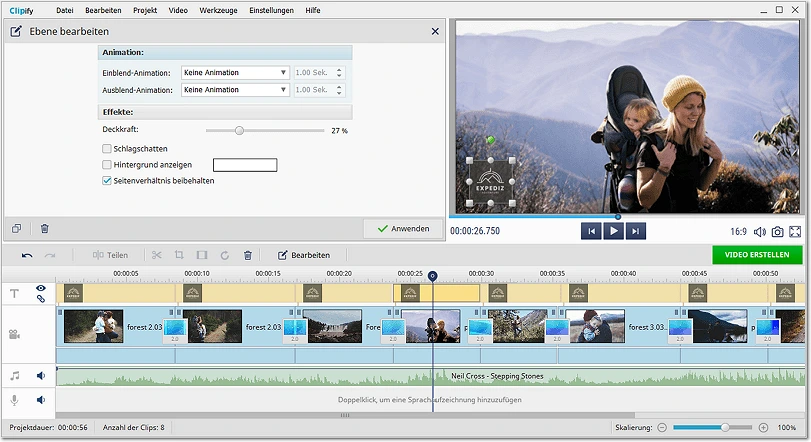
Schritt 4. Speichern Sie Ihr Video
Um Ihr mit dem Logo versehenes Video zu speichern, müssen Sie auf „Video erstellen“ klicken und die Art des Videos auswählen, beispielsweise Video für Mobilgeräte, HD-Video, DVD-Video oder Videos für Webseiten wie YouTube, Vimeo, Facebook und so weiter. Passen Sie zum guten Schluss die Qualität, Bildgröße und Dateigröße an und speichern Sie die Datei dann ab.
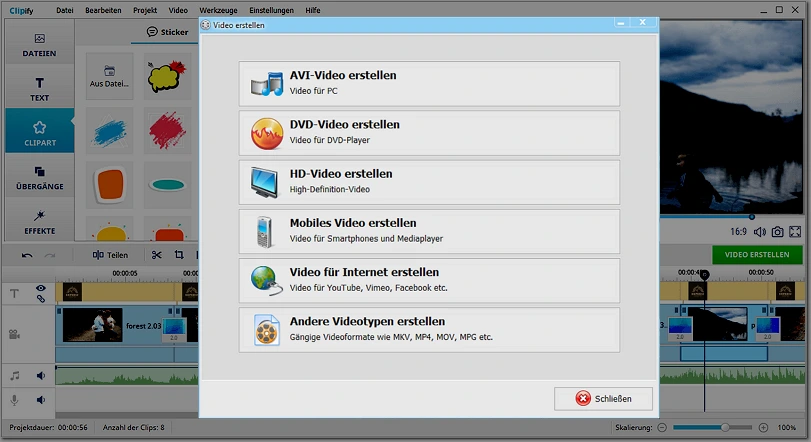
Jetzt wissen Sie, wie einfach es ist, ein eigenes Logo in ein Video einzufügen. Wie Sie sehen, hat Clipify einiges an Werkzeugen zu bieten, um Ihr Video professionell zu gestalten. Beispielsweise können Sie ganz einfach versehentliches Kamerawackeln ausgleichen und die Qualität verbessern, indem Sie verwackelte Videos stabilisieren. Mit dem Programm können Sie umgehend eine Sprachspur zu einem Video hinzufügen, was eine unverzichtbare Funktion für die Erstellung von Videos für soziale Medien und Werbevideos ist.
Ein anderer zeitloser Trick, einem Video einen professionellen und kinotauglichen Look zu geben, besteht einfach darin, dass Sie das Video vergrößern, was in Clipify problemlos möglich ist. Sie können Musik und Texte hinzufügen, verschiedene Effekte ausprobieren und sogar schwarze Balken bei Filmen entfernen – kreativ zu sein ist ganz einfach mit diesem Videoeditor.
Möchten Sie es lieber mit eigenen Augen sehen, als nur darüber zu lesen? Schauen Sie sich also das Video-Tutorial an und erfahren Sie mehr über die Funktionen, die Clipify zu bieten hat.
Clipify ist ausnehmend einfach in der Anwendung. Laden Sie das Programm herunter und befolgen Sie die Anleitung, und Sie sehen, wie leicht es ist, Ihre Ideen in die Tat umzusetzen.
 Clip
Clip